
幕印企业学堂
v1.2.0 官方版- 软件大小:68.2 MB
- 软件语言:简体中文
- 更新时间:2022-10-20
- 软件类型:国产软件 / 媒体其它
- 运行环境:WinXP, Win7, Win8, Win10, WinAll
- 软件授权:免费软件
- 官方主页:https://muyin.360.cn/
- 软件等级 :
- 介绍说明
- 下载地址
- 精品推荐
- 相关软件
- 网友评论
幕印企业学堂是一款直播学习软件,企业可以在软件上为员工创建培训课程,添加直播基本的信息,邀请讲师到软件就可以开始直播,可以在软件自定义直播的封面,可以设置直播的视频文件,可以设置收费情况,可以设置防止录屏,创建直播过程可以配置的选项内容还是比较多的,无论是企业培训还是创建收费课程都可以在这款软件上设置各种直播明细内容,让企业可以在软件上轻松直播;幕印企业学堂主要的功能都在后台系统设置,在后台创建直播就可以在前台客户端查看到直播课程,从而开始直播,如果你需要这款软件就下载吧!
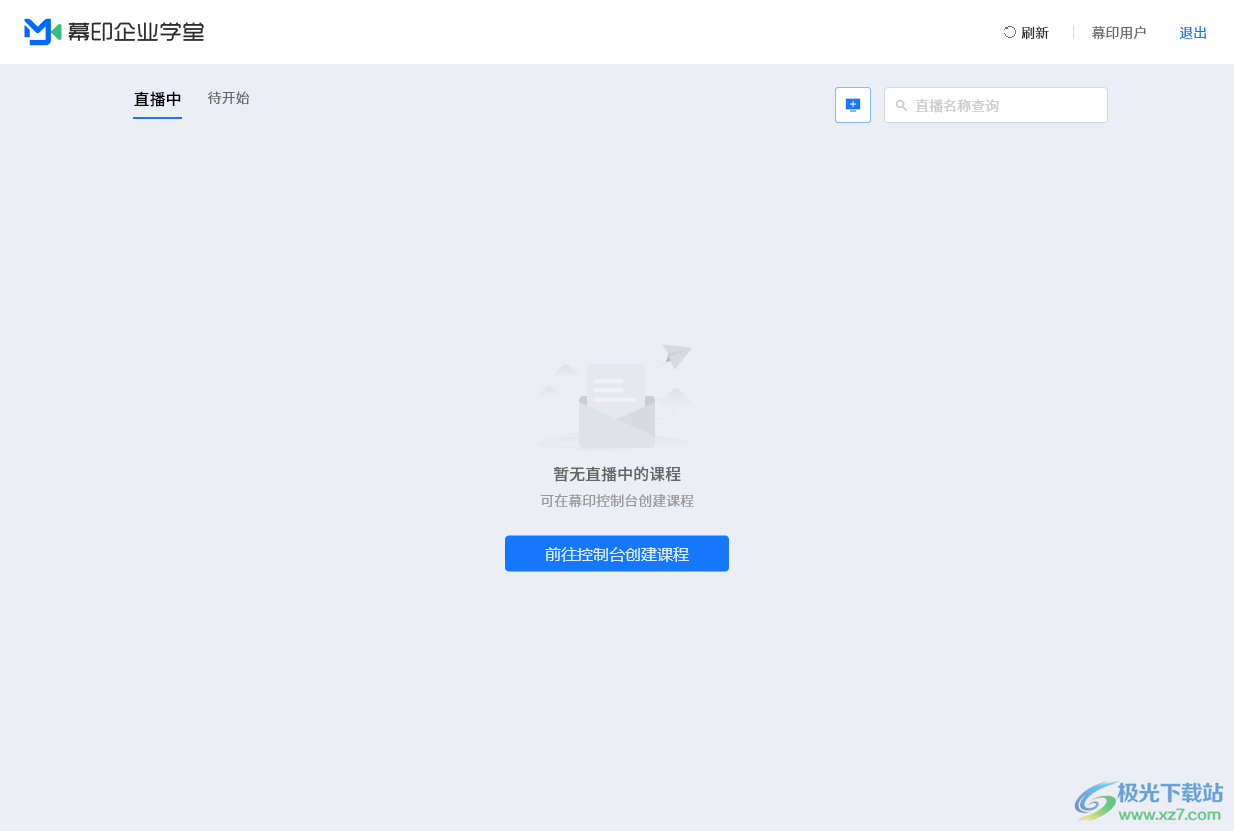
软件功能
丰富精彩的直播互动
视频直播、共享课件、直播白板、连麦圆桌等多种直播模式。评论、弹幕、礼物、红包雨、自定义直播间等多种互动方式
精细洞察的效果分析
直播实时数据、用户观看行为、课程学习效果等多维度数据分析,实现全方位精细化运营
贯穿终始的助学工具
提供签到、打卡、练习、考试、证书、问卷等助学工具,“学、练、测、评”四位一体,全面提高学员参与积极性,提升教学效果
软件特色
1、幕印企业学堂提供直播功能,可以在软件创建企业课程
2、通过这款软件就可以对员工培训,有新的项目就可以在远程参加培训
3、支持客户培训,将设备交给客户的时候可以远程为客户提供培训课程
4、支持收费课程设置,教育机构可以通过这款软件创建培训课程
5、软件需要结合后台系统使用,进入后台就可以创建直播内容
6、支持店铺装修,点击装修首页或微页面就可开始设计自己的店铺了
7、直播水印,开启后,上传视频、生成回放时可以添加水印
8、支持录播视频设置,可以将课程视频添加到后台系统创建录播内容
9、支持题库系统,在后台可以创建课程相关的题库资源,方便员工练习题目,方便学生练习题目
10、支持试卷功能,管理员也可以在软件为当前的课程配置试卷内容
11、提供考试系统,可以在线上完成考试,方便测试学习结果,无论是企业培训还是学习课程都可以在软件添加考试
12、支持素材管理,可以将直播相关的图像、视频、工作文档添加到后台
使用说明
1、将幕印企业学堂安装到电脑,点击下一步
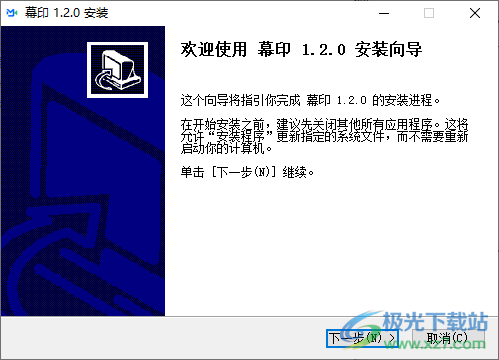
2、这里是软件的登录界面,输入账号就可以进入软件查看自己的直播课程
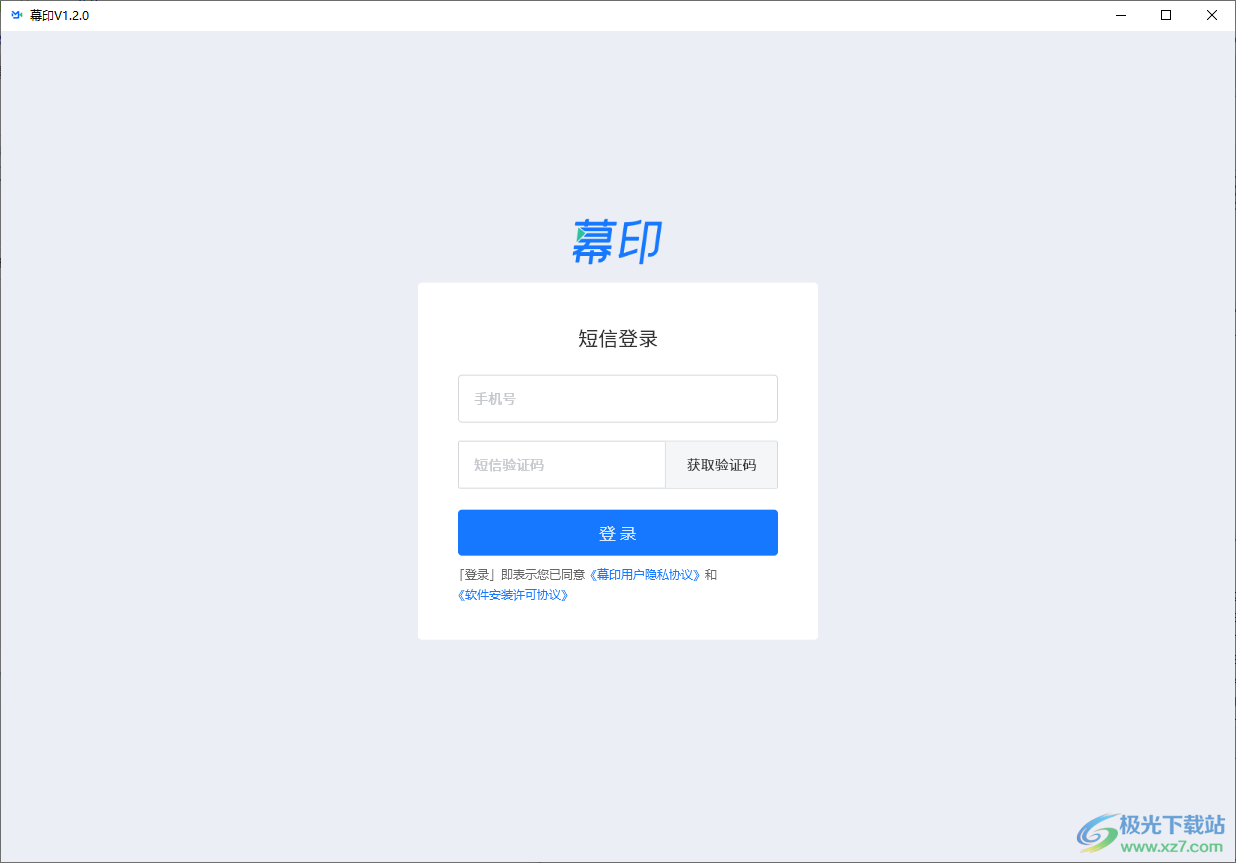
3、如图所示,这里就是主界面,如果已经添加直播就可以在界面列表显示,提示当前没有直播课程,可以进入后台创建课程
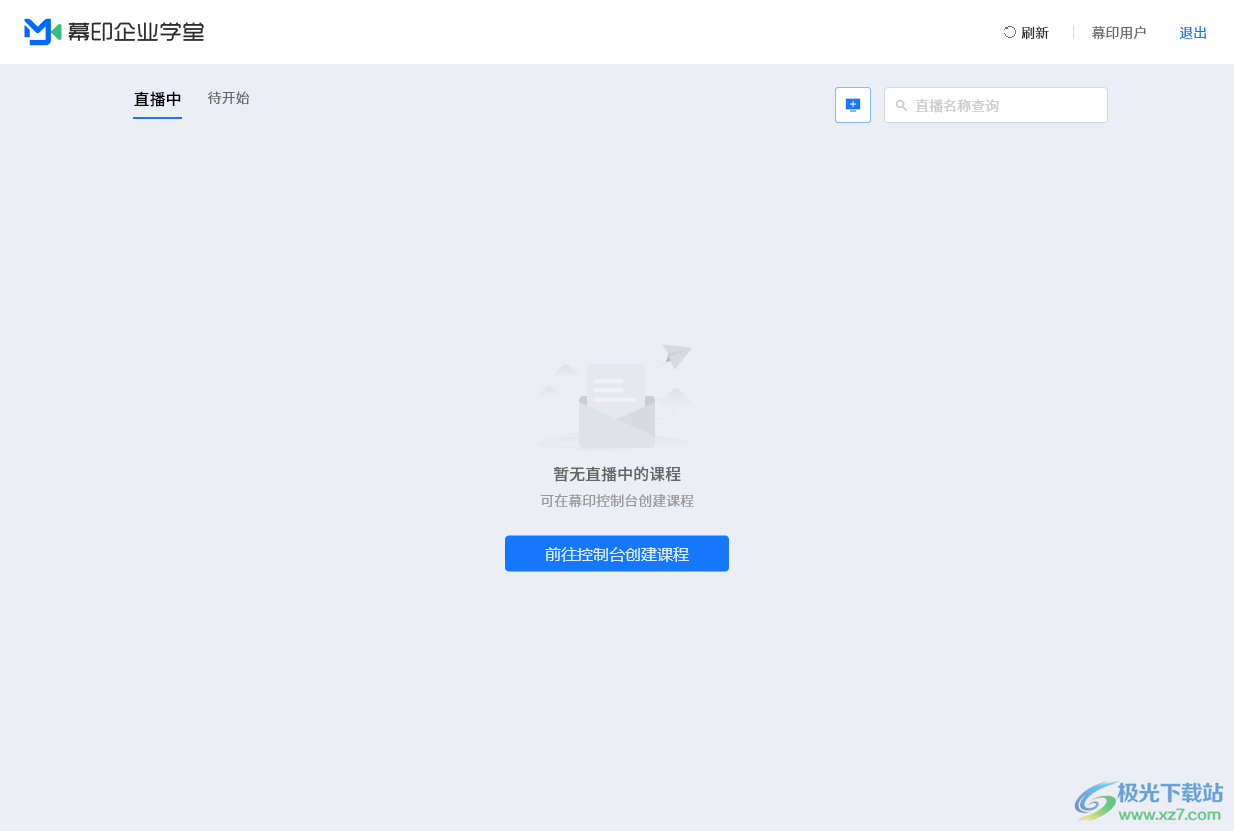
4、网站后台界面如图所示,首先创建自己的店铺,可以选择对外店铺,可以选择对内店铺,如果是企业培训课程就可以点击创建企业学堂
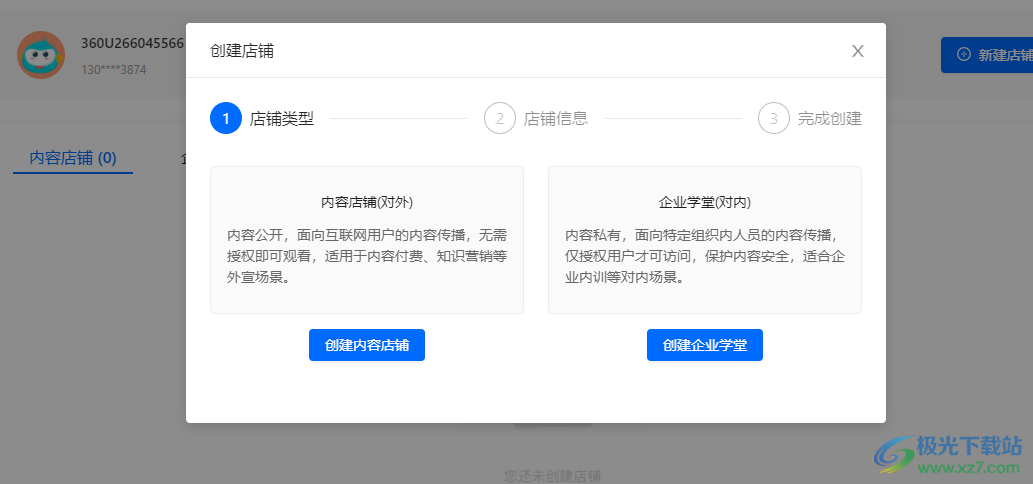
5、进入课程管理界面,可以选择创建视频课程,可以创建直播课程,可以创建图文内容
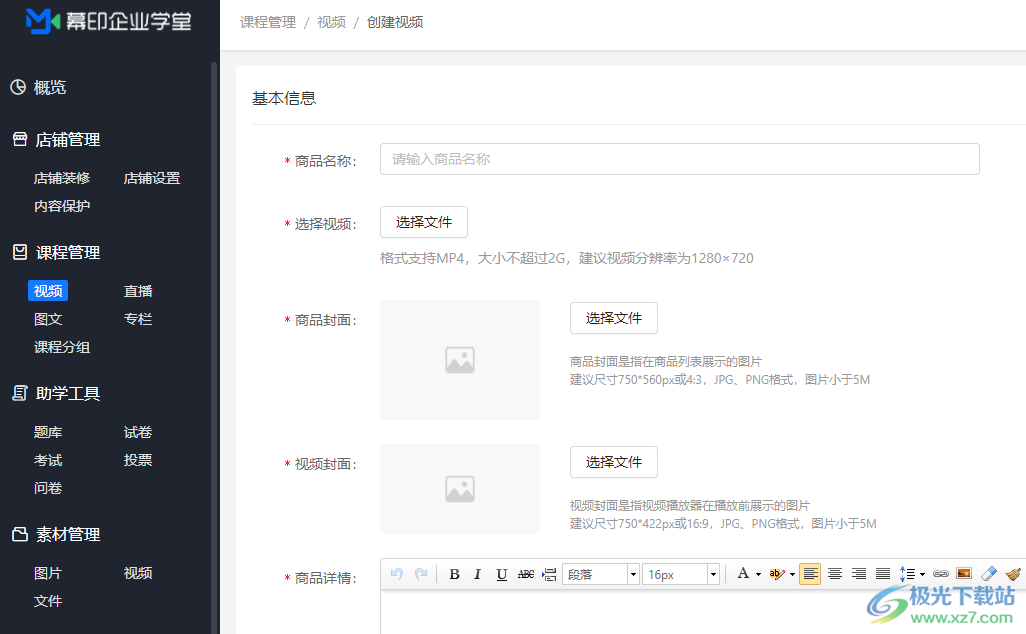
6、邀请讲师,如果已经在软件上添加讲师就可以直接将其邀请到当前创建的新直播课程中
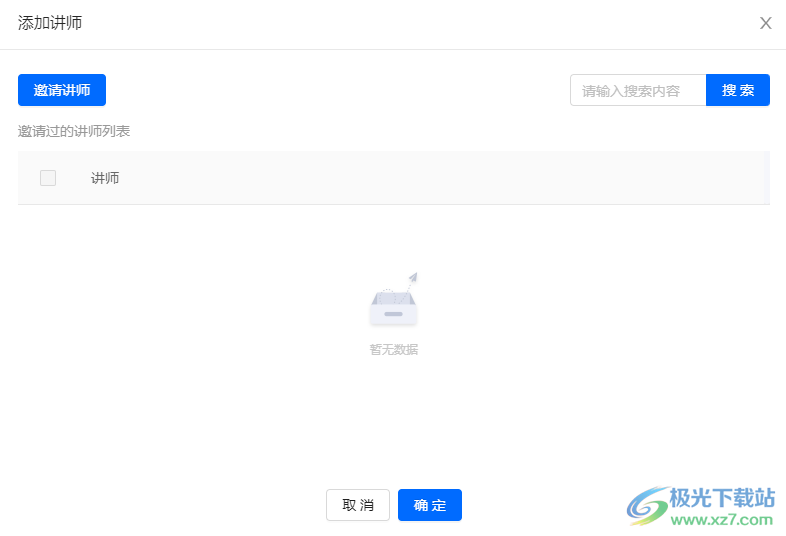
7、按照软件界面创建直播的选项添加各种信息,输入商品名字、直播简介、开始时间、封面等内容
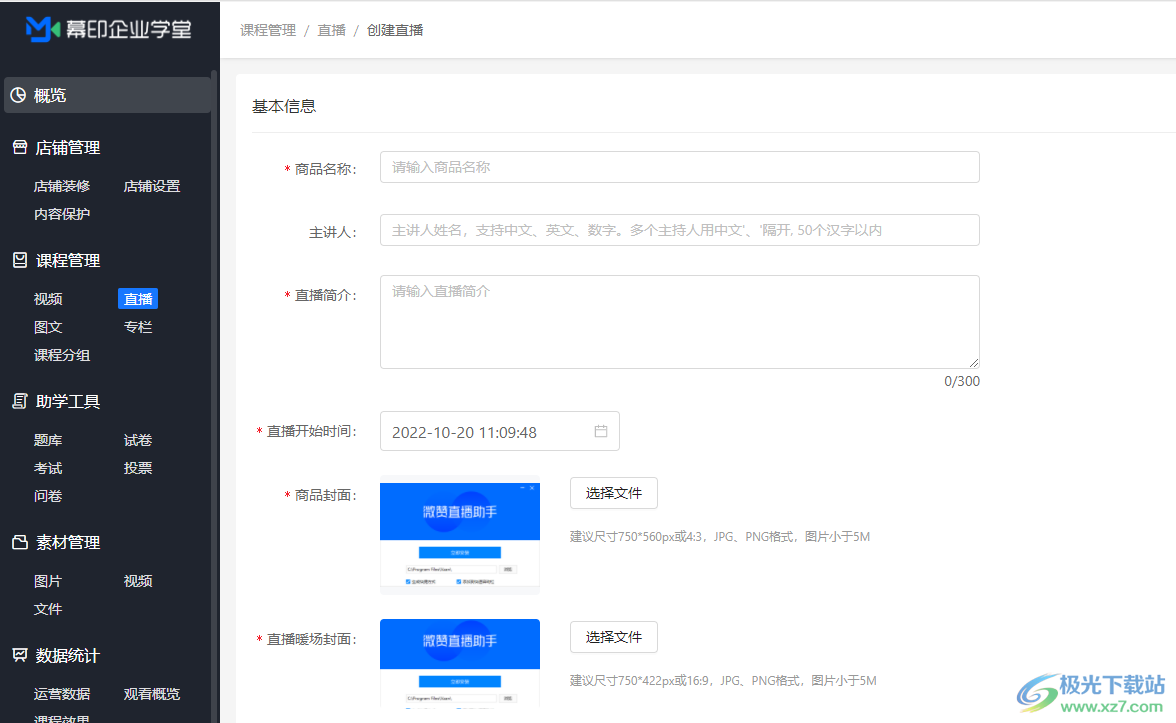
8、课程创建完毕就可以进入客户端界面开始直播,小编没有认证身份所以无法创建直播,这里就不多演示了,更多介绍可以到官方网站查看教程https://zyun.360.cn/developer/doc?did=qxsz
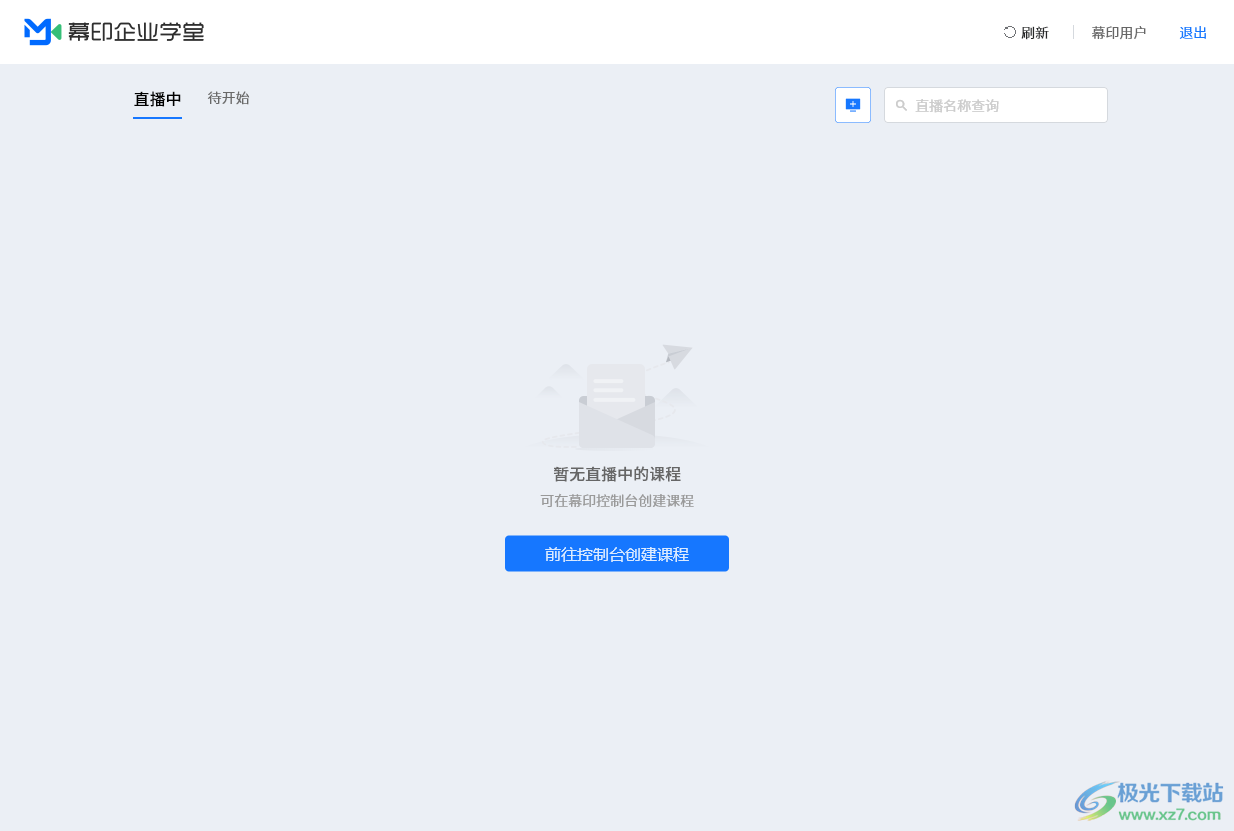
官方教程
如何创建直播?
填写基本信息
在控制台,点击商品管理>>直播>>创建直播,只需要将基础的直播信息:直播名称、简介、开始时间、封面、详情等填写进去,就可以获得一个完整的直播商品。
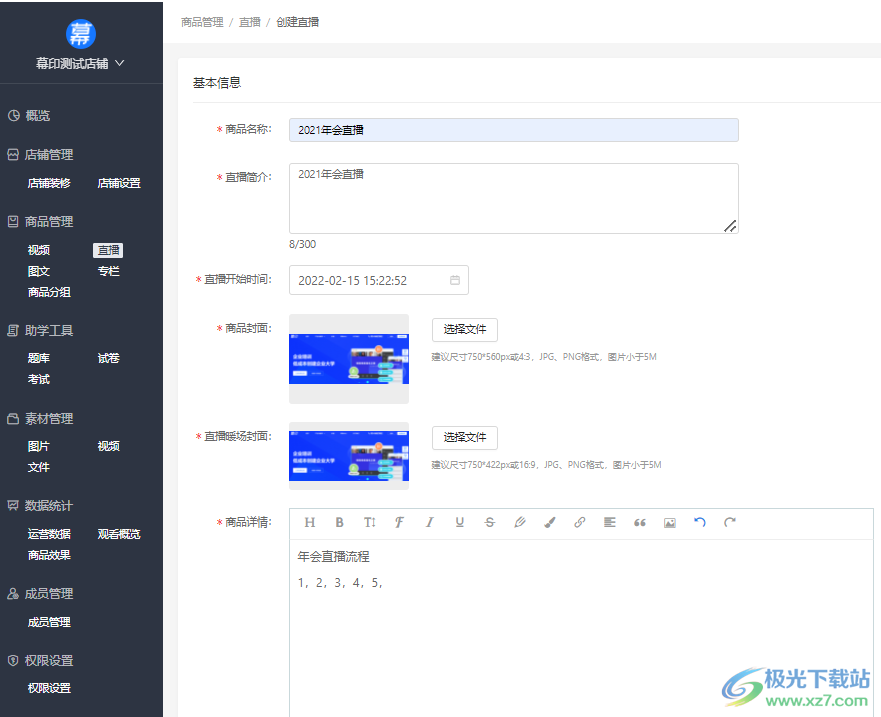
商品名称:介绍课程主题,如“自媒体文案六大法则”;
直播简介:课程亮点、卖点的简单介绍;
直播开始时间:直播开始的时间,建议开始的时间设置要早于正式进入主题的时间,以便观众入场;
商品封面:在店铺商品列表中看到的封面图,渠道转发商品,也会抓取此封面图;
直播暖场封面:暖场图是在直播过程中暂停播放时的画面,有3种情况展示,直播开始后进入直播间(此时还没播)、点击暂停按钮、回放观看完后;
直播详情:可将直播详细介绍、直播流程、讲师资历、课程时间安排等信息放在课程详情中展示,以便用户提前了解课程,吸引用户参加;
直播回放:默认打开,打开后,点击结束直播即可生成一个回放视频;
设置连麦
除了基础的设置,幕印还可以进行多人连麦,只需要开启“讲师连麦”。开启后, 在直播过程中,讲师可以申请连麦,主持人同意连麦后,讲师就可以上屏分享。
连麦状态下的直播需要设置主持人,主持人在讲师申请连麦的时候需要点击同意。
需要注意的是,邀请讲师时需要给讲师发送的地址是直播间地址,而非观看地址。
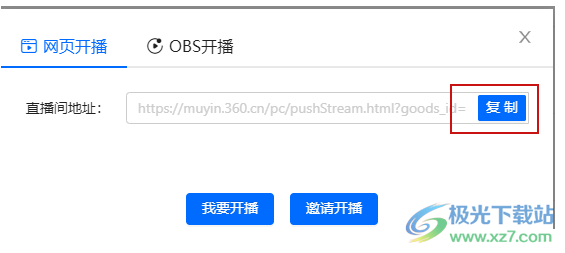
直播上架设置
商品设置可以设置商品的售卖情况(免费、付费、加密、免登录、指派学员)、上架设置、公开状态及商品分组等状态。
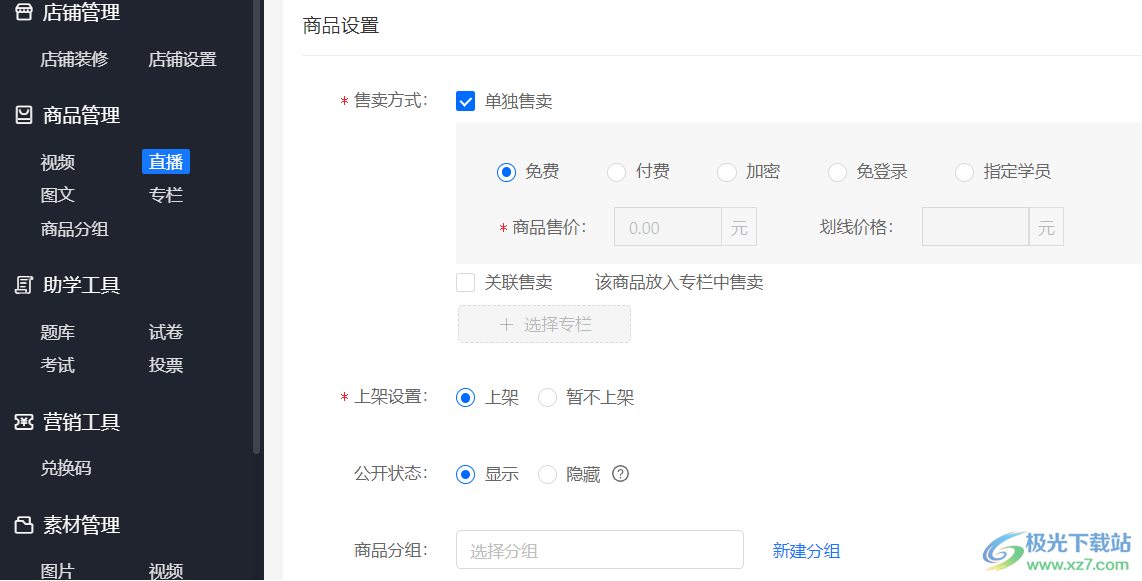
软件优势
办公场景接入
多种内容形式
视频/直播/图文/专栏/培训计划
多种培训工具
考试/问卷/签到/证书
多功能直播
课件/画板/回放
权限管理更安全
观看授权/子账号配置
适配多终端观看
PC/H5/小程序
培训效果保障
防录屏/防快进/观看行为统计
个性化配置
自定义域名/私有化部署
下载地址
- Pc版
幕印企业学堂 v1.2.0 官方版
本类排名
本类推荐
装机必备
换一批- 聊天
- qq电脑版
- 微信电脑版
- yy语音
- skype
- 视频
- 腾讯视频
- 爱奇艺
- 优酷视频
- 芒果tv
- 剪辑
- 爱剪辑
- 剪映
- 会声会影
- adobe premiere
- 音乐
- qq音乐
- 网易云音乐
- 酷狗音乐
- 酷我音乐
- 浏览器
- 360浏览器
- 谷歌浏览器
- 火狐浏览器
- ie浏览器
- 办公
- 钉钉
- 企业微信
- wps
- office
- 输入法
- 搜狗输入法
- qq输入法
- 五笔输入法
- 讯飞输入法
- 压缩
- 360压缩
- winrar
- winzip
- 7z解压软件
- 翻译
- 谷歌翻译
- 百度翻译
- 金山翻译
- 英译汉软件
- 杀毒
- 360杀毒
- 360安全卫士
- 火绒软件
- 腾讯电脑管家
- p图
- 美图秀秀
- photoshop
- 光影魔术手
- lightroom
- 编程
- python
- c语言软件
- java开发工具
- vc6.0
- 网盘
- 百度网盘
- 阿里云盘
- 115网盘
- 天翼云盘
- 下载
- 迅雷
- qq旋风
- 电驴
- utorrent
- 证券
- 华泰证券
- 广发证券
- 方正证券
- 西南证券
- 邮箱
- qq邮箱
- outlook
- 阿里邮箱
- icloud
- 驱动
- 驱动精灵
- 驱动人生
- 网卡驱动
- 打印机驱动
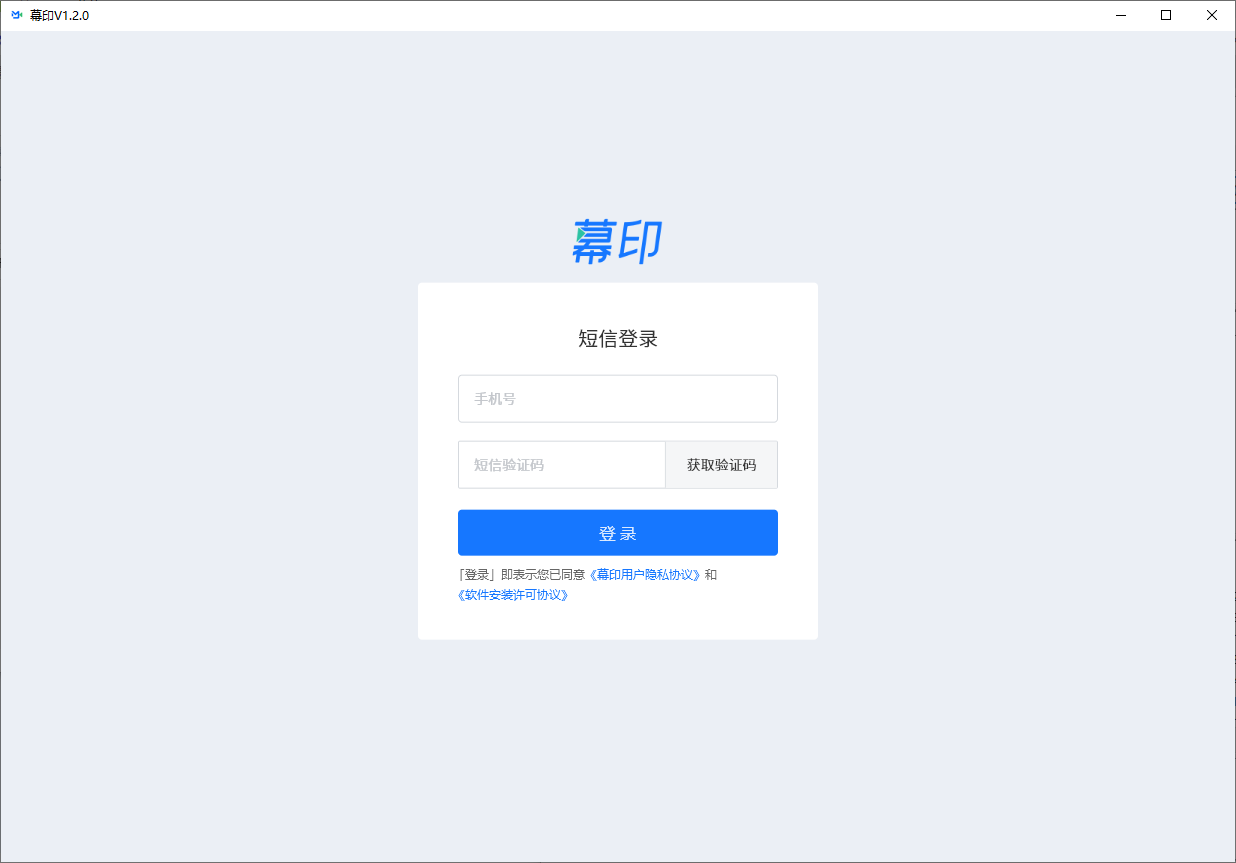
































网友评论